如何設定TP-Link路由器(PPPoE)?
這篇文章適用於:
若您上網需要使用固定IP請參閱:如何設定TP-Link路由器(固定IP)?
若您上網需要使用浮動IP請參閱:如何設定TP-Link路由器(浮動IP)?
事前準備:
1. 關閉您的Cable/xDSL數據機、路由器和電腦。
2.拿一條網路線一端連接到您Cable/xDSL數據機的LAN孔,另一端連接至路由器的WAN孔。再拿一條網路線一端連接到您路由器的LAN孔,另一端連接至電腦的網路孔。
3.開啟您的Cable/xDSL數據機、路由器和電腦。
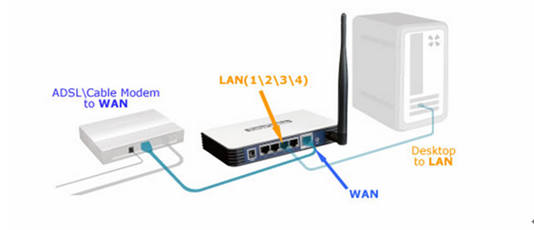
步驟1:登入路由器網頁管理介面
請參閱:如何登入至TP-Link 無線路由器的網頁介面 (管理頁面)?
步驟2:設定WAN連線類型
至網路設定>WAN(網際網路),WAN連線類型選擇PPPoE
步驟3:輸入使用者名稱與密碼
輸入網路業者提供的PPPoE使用者名稱與密碼
中華電信帳號格式應為7或8開頭的8位數字,後面記得加@hinet.net,並點選儲存。
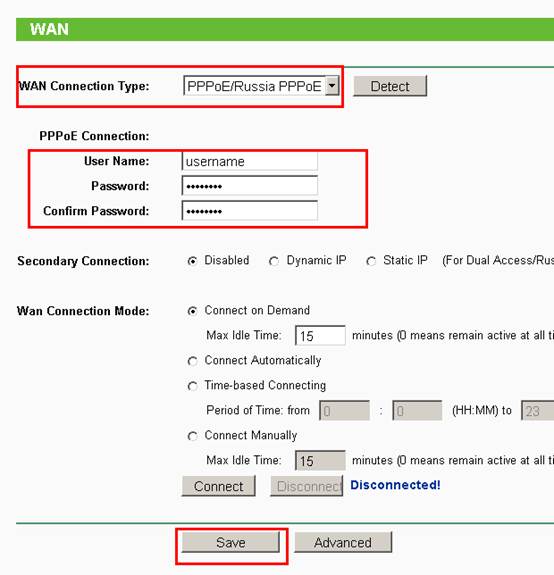
步驟4 :確認WAN(網際網路)IP參數
您可以至產品狀態的WAN(網際網路)確認是否有取得IP位址,
若有取得IP位址代表路由器與Cable/xDSL數據機連接建立完成,可以上網了。
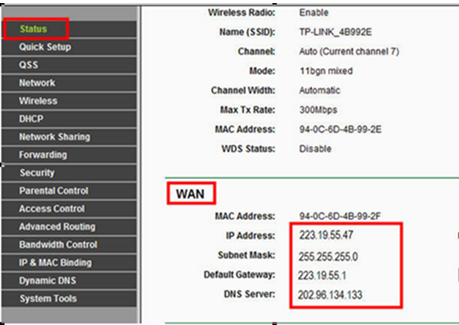
步驟5:若沒有取得WAN IP
若您沒有取得WAN IP位址,請您重新啟動您的數據機和路由器。
這篇faq是否有用?
您的反饋將幫助我們改善網站
4.0-A_normal_1584497134650q.png)
3.0-A_normal_1584497102381x.png)
3.0-L-D-2000px_normal_1584496942417r.png)